新型コロナウイルス感染症(COVID-19)の影響で、店舗や施設も臨時休業や営業時間の変更を余儀なくされているところも多いですよね。急な営業時間の変更などで店舗に来店されるお客様にも混乱を招く事態が発生してしまいます。
店舗のホームページやSNSでは、臨時休業や営業時間の変更をお知らせしているところが多いと思いますが、その際にも忘れてはいけないのがGoogleビジネスプロフィールの更新です。
たいていの場合、Googleでお店を検索した時に真っ先に表示されるのがGoogleビジネスプロフィールです。ユーザーもまずは一番上に表示されている情報を確認することが多いでしょう。
Googleビジネスプロフィールで最新情報を発信することで、ユーザーが多くの情報を探してから判断する手間も省け、混乱を解消することができます。
ここでは緊急事態になった場合の対応法について大事な二つのポイントを踏まえてご紹介します。
緊急事態時の対応のポイントは2つ
緊急事態が発生したときのGoogleビジネスプロフィールの対応方法のポイントは、「正しい情報の登録と発信」です。
緊急事態時は営業時間が変わったり、提供しているサービス内容に変更が生じることがあります。ユーザーが混乱しないためにも最新の正しい情報を公開し、積極的に発信するようにしましょう。
ポイント① 正しい情報の登録
まずはビジネスの基本となるビジネス情報を正しく編集する方法と緊急事態だからこそ再確認しておきたい項目をご紹介します。
営業時間を変更する場合
営業時間を変更する場合はGoogleビジネスプロフィール管理画面の「情報」から営業時間に関する情報を変更しましょう。
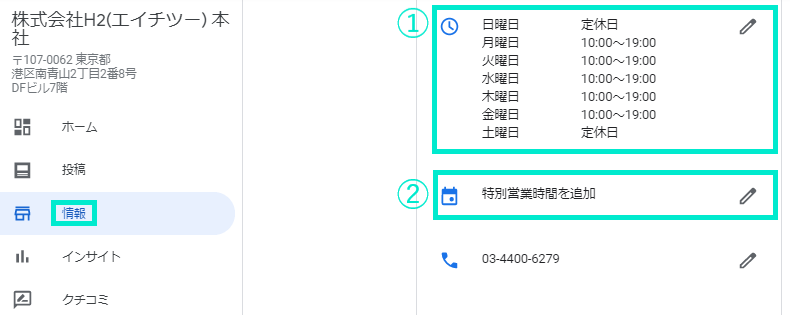
しばらくの間、営業時間を短縮の状態で続けるのであれば、①の「営業時間」を変更しましょう。
もし数日のみ、また特定の日のみ営業時間を変更したいのであれば、②の「特別営業時間を追加」から、変更する営業日を一つずつ変更してください。
営業時間を正しい時間に変更することで、ユーザーが来店する時間を決めるのに役立ち、混乱を防ぐことができます。
営業時間の変更方法については、Googleビジネスプロフィールの【営業時間・特別営業時間】を登録しよう!で詳しく説明しています。あわせてご覧ください。
営業業態を変更する場合
店内でのサービス提供のほかにテイクアウトやデリバリーを始める飲食店が増えてきました。そういう場合は通常の営業時間に加え、各種サービスの営業時間を登録できる「営業時間の詳細」を利用しましょう。
「営業時間の詳細」では以下の項目の営業時間を設定できます。
・オンラインサービスの提供時間
・ドライブスルー
・ハッピーアワー
・ブランチ
・高齢者限定時間帯
・宅配
・注文可能時間
・入店可能時間
※店内でのサービス提供を中止し、テイクアウトや宅配だけにする場合も「営業時間」は登録したままにし、店内でのサービスを提供していないことを投稿で発信してください。
臨時休業する場合
臨時休業する場合はGoogleビジネスプロフィール管理画面の「情報」から臨時休業マークを付けましょう。
新型コロナウイルス(COVID-19)の影響もあってか、新たに「臨時休業マークを付ける」機能が追加されました。
Googleビジネスプロフィール管理画面のレフトメニュー「情報」にある「Google上でこのビジネスを休業または閉業する」から休業マークを設定できます。「しばらくお店をお休みにするけど、閉業マークを付けるのは誤解を生みそうで嫌だ」という方はぜひご利用ください。
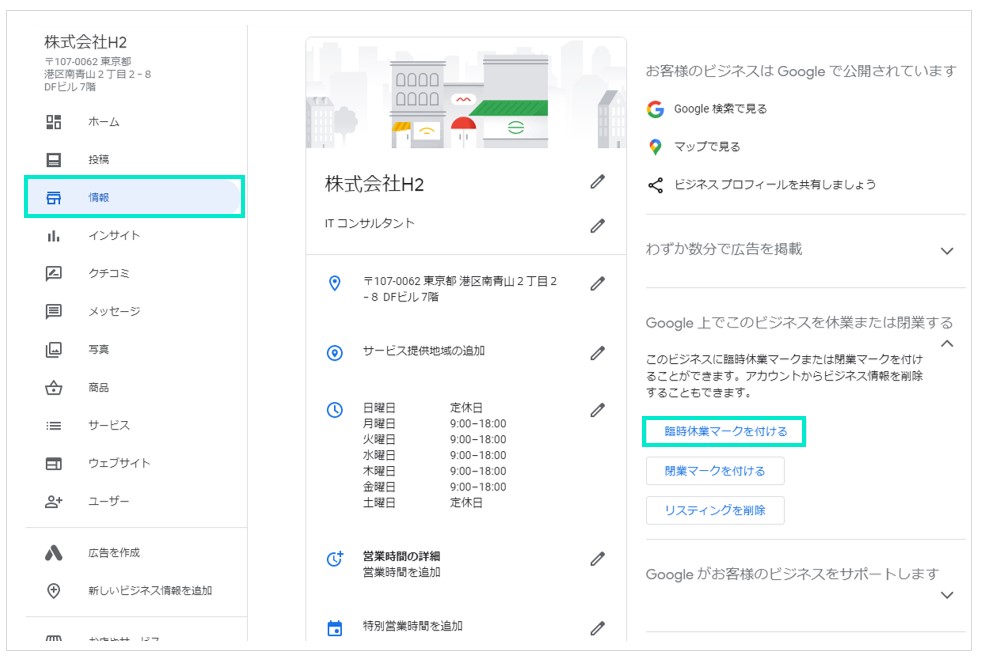
臨時休業マークを付けるとGoogleビジネスプロフィール管理画面の同じところに「営業中としてマーク」が表示されるので、営業を再開するときは忘れずに変更してください。
閉業する場合
残念ながらお店をたたむことになってしまった場合はGoogleビジネスプロフィール管理画面の「情報」から閉業マークを付けましょう。
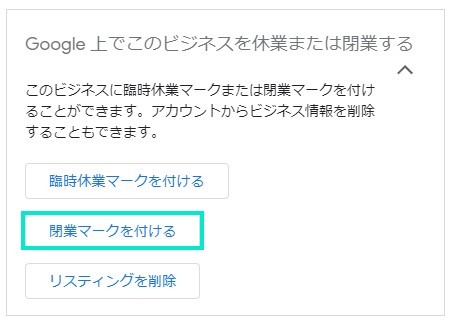
よくお店を閉業するときにリスティングを削除しようと試みる人がいますが、Googleビジネスプロフィールの管理画面から「リスティングを削除」をクリックしても、ビジネスのリスティングの権利権限が外されるだけでリスティングが削除されるわけではありません。
閉業するときは管理権限はそのままにして、閉業マークを付けるようにしましょう。
ユーザーにとってもリスティングがなくなってしまってはビジネスがどのような状態になっているのかを把握できないので、閉業マークを付けるほうが正確に情報が伝わります。
電話番号の確認・更新
緊急事態時だからこそ、ユーザーも早く情報を確かめたいというときがありますよね。
そういった時にGoogleビジネスプロフィールの電話番号が違ったり、すぐに連絡が取れない電話番号だと困ってしまいます。
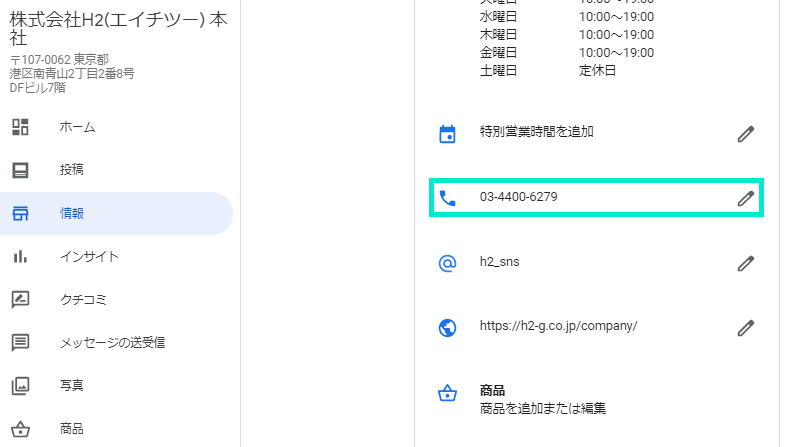
今登録している電話番号がすぐに連絡が取れない状態なら、その登録電話番号から連絡のつく電話番号に転送できるように設定しておきましょう。
もし、電話番号が間違っている場合には、Googleビジネスプロフィールの「情報」から電話番号を修正しましょう。
電話番号の編集については、Googleビジネスプロフィールで【電話番号】を登録しよう!で詳しく説明していますので、あわせてご覧ください。
ポイント② 情報を発信する
ビジネス情報が正しく登録できていることを確認したら、その情報をユーザーに発信していきましょう。
通常通り営業をしている場合
緊急事態時の場合でも、近隣に大きな影響がない場合は通常通り営業するところも多いと思います。ただし、特別な状況下ですのでその場合でも通常通り営業していることをユーザーに伝える必要があります。さらに、今回のようなウイルス感染の拡大を恐れている状況であれば、ウイルスに対してどのような対応をしているのかも同時に発信していきましょう。
変更事項がある場合
営業時間を変更したり、サービス内容を変更している場合は通常とは違うことをユーザーに発信して知らせる必要があります。間違った時間に来店したり、営業形態の変更によって機会損失してしまうことを防ぐためにも変更事項がある場合は必ず投稿するようにしましょう。
ビジネス情報に説明を追加する
今回のようなコロナウイルス(COVID-19)がビジネスの営業に影響があるかどうかについての説明を「ビジネス情報」に追加してください。
たとえば、「ビジネスがウイルス対策をしているのか」「サービスの提供に遅れが発生しているか」「特別・追加のサービスを提供しているか」など、緊急事態に対しての対応をどのようにしているかを追加していきましょう。
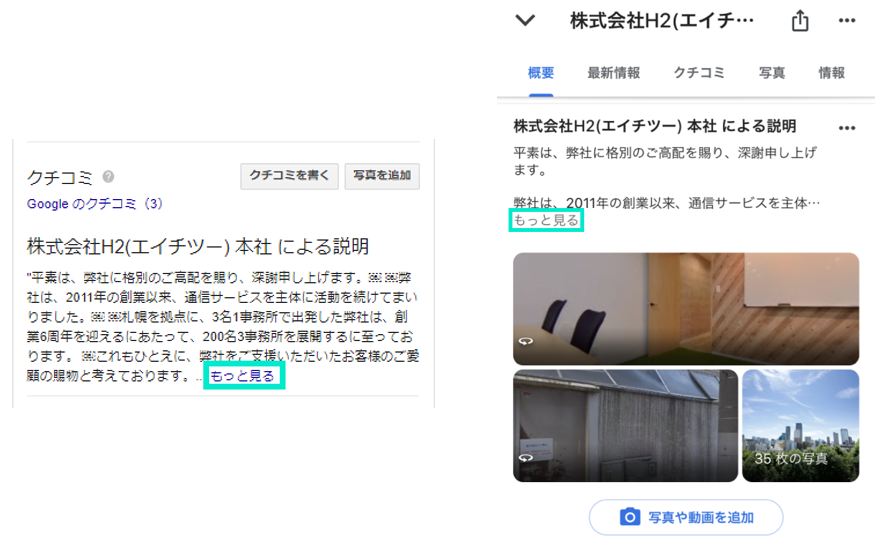
できれば、「もっと見る」を押さなくても緊急事態時の記述をしていることがわかるように、冒頭に文を追加したほうがユーザーに伝わりやすいです。
ビジネス情報に文を追加する場合は、Googleビジネスプロフィール【ビジネスの説明】の登録方法と注意点で詳しく触れていますので、あわせてご覧ください。
投稿
緊急事態時のビジネスの対応を発信して、ビジネスの最新情報をユーザーに届けましょう。
営業時間の変更や臨時休業も、投稿機能を使用してお知らせできます。
また、緊急事態に対しての取り組みについても情報発信することで、ユーザーが安心して来店するきっかけを作ることができます。
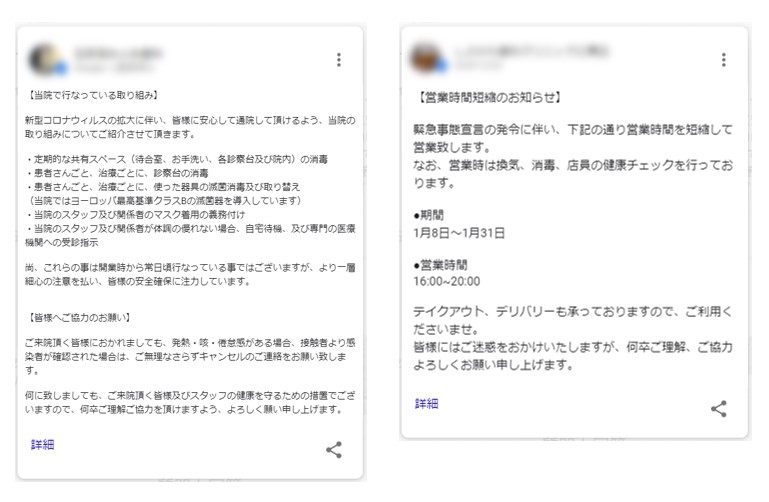
また飲食店などでは、消費が落ち込む今だからこそのサービス情報の発信をして集客を目指したり、お持ち帰りや出前サービス情報を発信したりするのも効果的です。
現在、投稿メニューで通常の投稿よりも目立つところに長期間表示される「COVID-19の最新情報」が利用できますので、営業時間等の重要な変更はそちらを使うと有効です。
投稿機能の使い方は、Googleビジネスプロフィール【投稿】機能でできることで詳しく説明していますので、あわせてご覧ください。
Googleが営業状況を自動で表示するパターンもある
オーナーがGoogleビジネスプロフィールの情報を変更していない場合でもユーザーやGoogleによって情報が変更される場合があります。その情報が間違っている場合は報告したり、Googleビジネスプロフィール管理画面から編集したりすることができますので、正しい情報を発信するように心がけましょう。
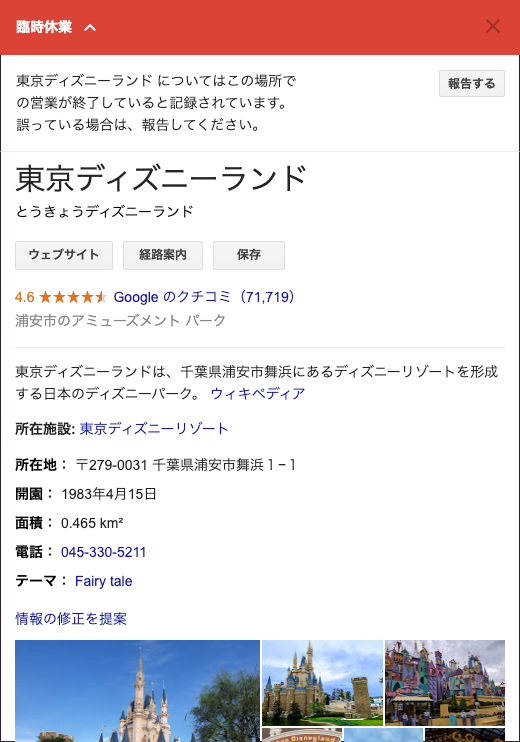
まとめ
いかがでしたか?今回の新型コロナウイルス感染症(COVID-19)はビジネスにも大きな影響を及ぼしています。
臨時対応によって、店舗に訪れるお客様を混乱させないためにも、Googleビジネスプロフィールの情報変更や発信は大切です。
「ビジネス情報」や「投稿」に緊急事態時の対応を発信することで、ユーザーが安心してお店に訪れるきっかけを作ることができます。
正しい情報を発信して、店舗もユーザーもより良い環境づくりに努めていきましょう。





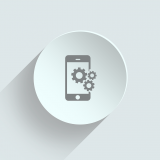

 MEO攻略マニュアルをダウンロード
MEO攻略マニュアルをダウンロード
コメントを残す